电脑照相声音无法关闭怎么办?如何彻底禁用?
10
2025-03-30
在使用笔记本电脑时,有时会遇到一个令人困惑的问题:打开电脑盖时声音会变小。这可能是由于扬声器位置、硬件设计或系统设置不当等因素引起的。本文将向您介绍如何诊断和调整笔记本电脑开启声音变小的问题,确保您能够享受最佳的多媒体体验。
在进行软件调整之前,首先需要检查硬件设置,因为物理位置有时也会干扰声音。
1.1确认扬声器位置
调整笔记本的位置,确保扬声器前方没有障碍物。
保证扬声器的气流与声音输出通道畅通无阻。
1.2检查外壳是否压迫扬声器
关闭电脑盖,然后在不同角度轻微挤压外壳,查看是否有变化。
如果声音大小随着外壳压力的变化而变化,可能是硬件问题。
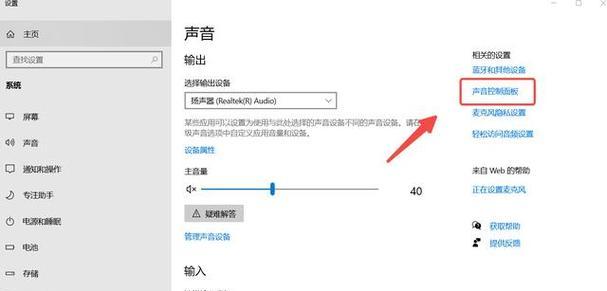
硬件检查无异常后,接下来可以通过改变系统设置来尝试解决声音变小的问题。
2.1检查声音输出设备设置
在Windows系统中,右键点击任务栏的声音图标,选择“播放设备”。
在弹出的窗口中确保“扬声器”被设置为默认设备,并检查是否有任何高级设置需要调整。
2.2调整声音增强选项
前往控制面板中的“硬件和声音”,点击“声音”。
在“播放”标签里,选择扬声器设备,点击“属性”,然后切换到“增强”标签。
尝试启用或禁用“均衡器”,“虚拟环绕声”等设置,看看是否有助于改善声音问题。
2.3使用专门软件进行调整
安装第三方声音增强软件,如EqualizerAPO,来精细调整频谱。
通过这些软件,您可以创建定制的音频设置文件,以改善扬声器的表现。
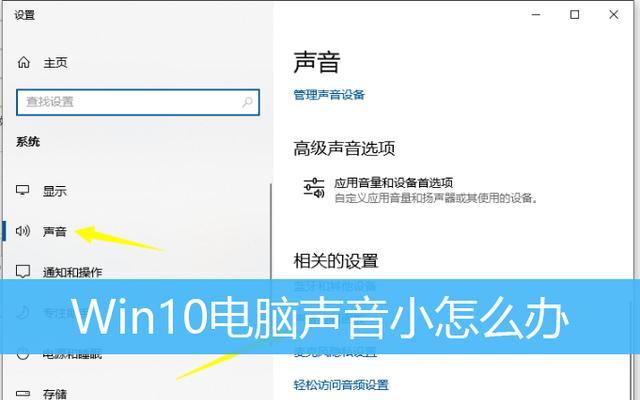
驱动程序的问题可能会导致扬声器性能不稳定。
3.1检查驱动程序更新
访问笔记本制造商的官方网站,下载最新的声卡驱动程序。
安装后重启电脑,看是否解决了问题。
3.2回滚驱动程序
如果更新驱动程序后问题变得更糟,可以通过设备管理器回滚到之前的版本。

有时候,其他软件可能会修改声音设置,导致声音变小。
4.1关闭音频增强软件
关闭任何可能影响声音输出的第三方音效增强软件,以排除冲突。
4.2禁用快速启动项
在电源选项中,禁用“启用快速启动”功能,有时这会与某些硬件产生冲突。
Q1:打开电脑盖声音变小是否是硬件故障?
A:不一定是硬件故障,也可能是软件设置或驱动问题。应逐一排查。
Q2:如何找到合适的音频驱动程序?
A:通常可以在笔记本制造商的官方网站上找到最新的驱动程序。
Q3:为什么使用外接扬声器时声音正常?
A:这可能意味着内建扬声器存在故障或设置问题。
通过上述步骤,您应该能够诊断并调整笔记本电脑开启盖时声音变小的问题。如果您已经尝试了上述所有建议,问题仍然存在,建议您联系制造商的客服支持,或者考虑去专业维修点进行硬件检测和维修。
综合以上,电脑开启盖声音变小可能由多种因素引起,从简单的设置调整到硬件问题都有可能。通过逐步排查和调整,大多数情况下都可以找到有效的解决方案。
版权声明:本文内容由互联网用户自发贡献,该文观点仅代表作者本人。本站仅提供信息存储空间服务,不拥有所有权,不承担相关法律责任。如发现本站有涉嫌抄袭侵权/违法违规的内容, 请发送邮件至 3561739510@qq.com 举报,一经查实,本站将立刻删除。